Magia de inverno: Danza de los copos de nieve
¿Quiere crear un ambiente navideño incluso en verano? El plugin AKVIS Neon Video hará que su vídeo brille, y los copos de nieve de AKVIS NatureArt crearán un remolino mágico alrededor de las bailarinas.
El ejemplo fue creado en Adobe After Effects.


- Paso 1. Primero, vamos a crear copos de nieve. Abra AKVIS NatureArt y seleccione el efecto Nieve en la lista desplegable. Tenga en cuenta que este efecto solo está disponible para las licencias Home Deluxe y Business.
Haga clic en
 para crear una nueva imagen. Seleccione Fondo transparente
para crear una nueva imagen. Seleccione Fondo transparente  . Establezca el tamaño y la orientación como en el fotograma del vídeo.
. Establezca el tamaño y la orientación como en el fotograma del vídeo.
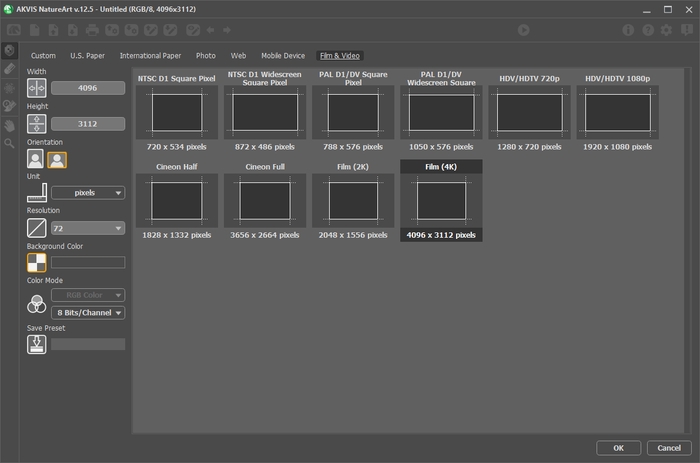
Dibuja con la herramienta Pincel de nieve
 y rellene el fondo vacío con copos de nieve. Se recomienda activar la casilla de verificación Forma aleatoria en la pestaña Estructura.
y rellene el fondo vacío con copos de nieve. Se recomienda activar la casilla de verificación Forma aleatoria en la pestaña Estructura.
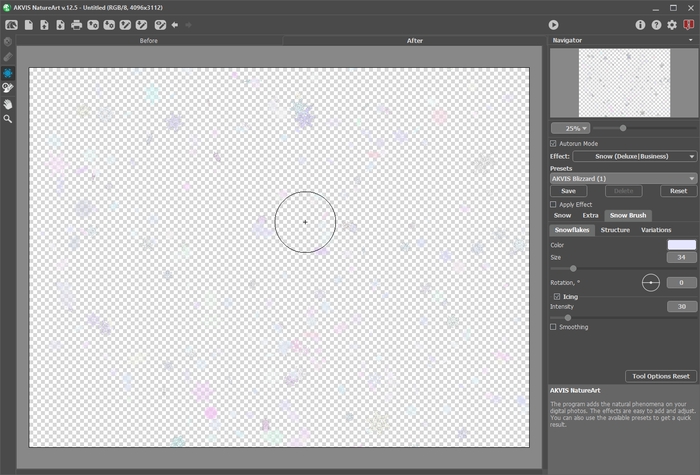
Cree al menos tres de estas imágenes con hermosos copos de nieve y guárdelas
 usando nombres diferentes y como archivos PNG (con transparencia).
usando nombres diferentes y como archivos PNG (con transparencia).
- Paso 2. Abra el editor de vídeo e importe el vídeo, los archivos de copos de nieve y la música usando el comando: Archivo -> Importar -> Archivo....
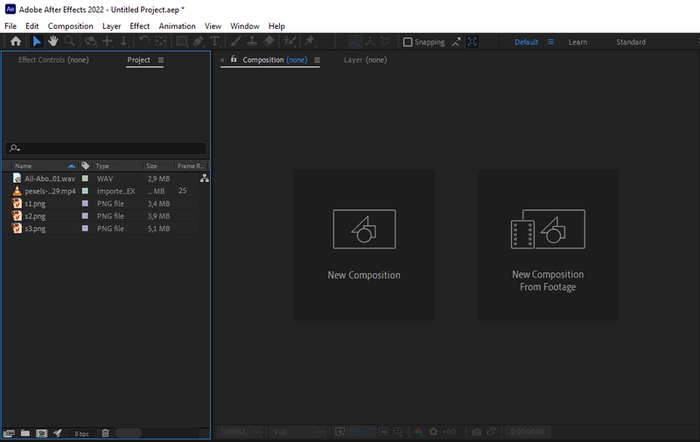
Cree una composición (Composición -> Nueva composición).
Arrastre los archivos a la línea de tiempo en la parte inferior de la ventana. Organice las capas en el siguiente orden: primero los copos de nieve y luego el vídeo. Para el vídeo es necesario crear dos capas.
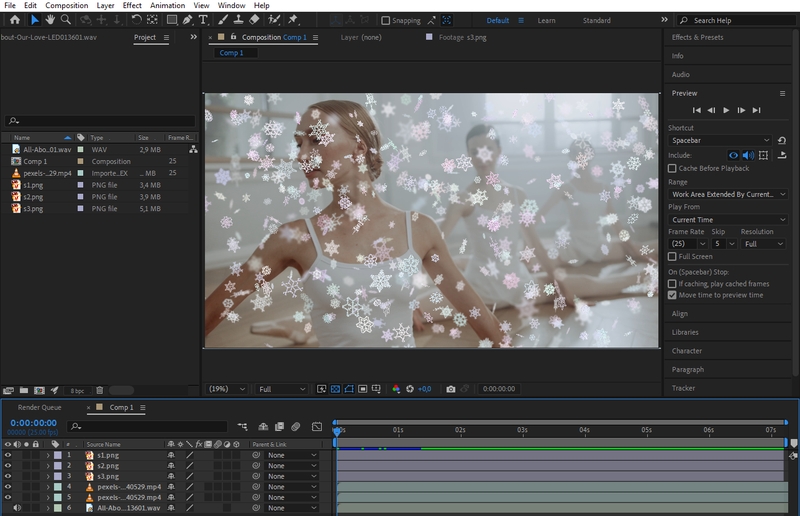
- Paso 3. Desactive la visibilidad de los copos de nieve (el icono del ojo junto a cada capa) y cambie a la capa de vídeo. Aplique un efecto de neón a la capa: Efecto -> AKVIS Plugins -> Neon Video (o arrastre el efecto Neon Video del panel Efectos y ajustes preestablecidos a la capa).
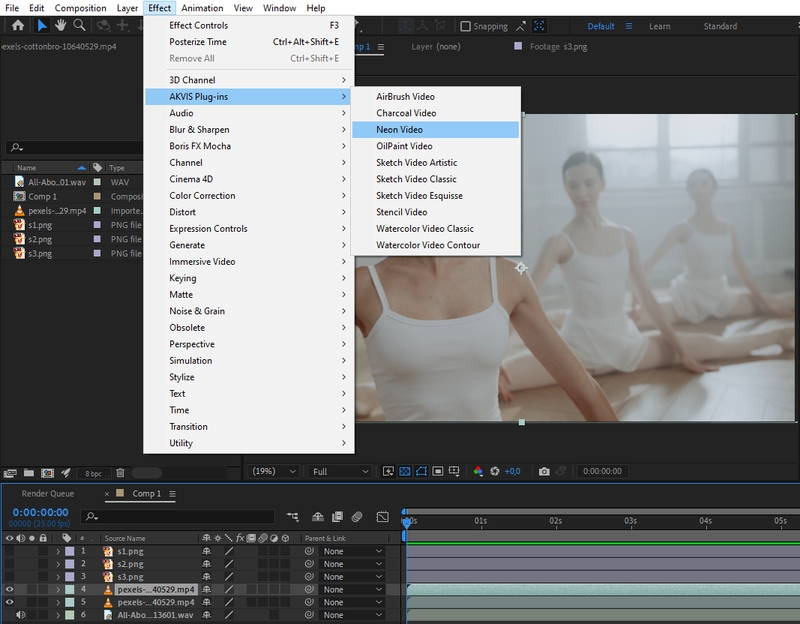
En el panel Controles de efectos seleccione un preset o cambie los parámetros del efecto como quiera. Para este video, usamos el preset AKVIS Delicate Style.
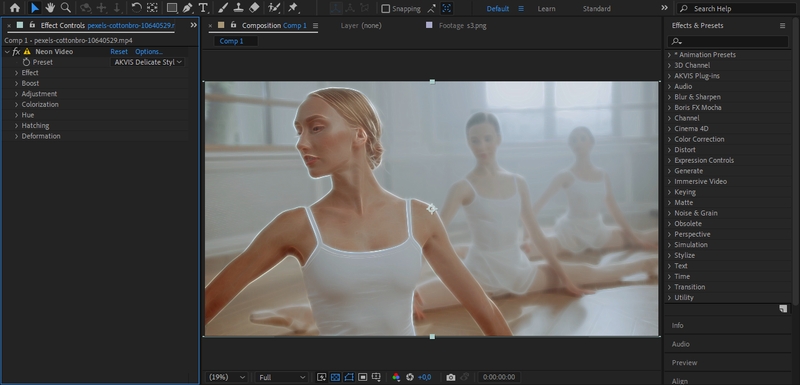
- Paso 4. Para aumentar el brillo y resaltar algunos detalles, mezcle una capa de neón con la capa inferior. Para hacer eso, en el menú contextual de la capa seleccione el modo de fusión adecuado, por ejemplo, oscurecer (Modo de fusión -> Oscurecer).
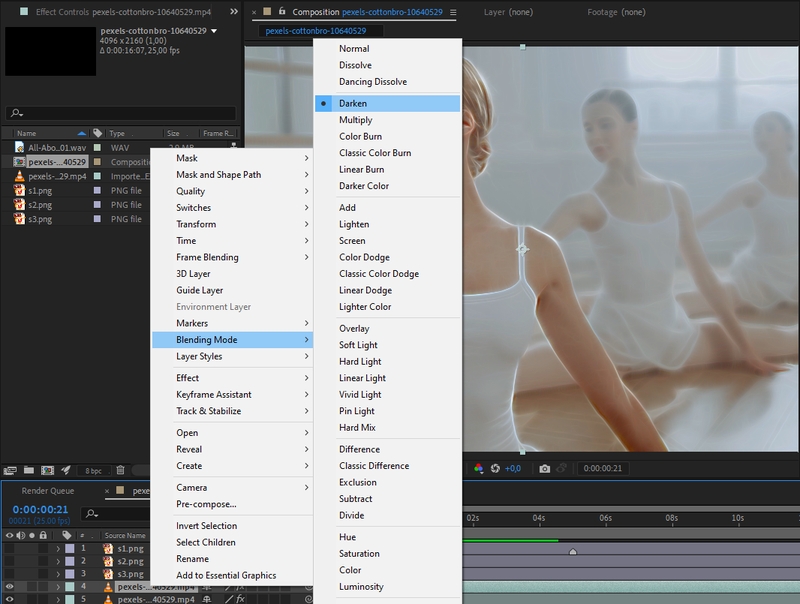
Cambie a la capa inferior y aplíquele un efecto de aerografía: Efectos -> AKVIS Plugins -> AirBrush Video. En la configuración del efecto, establezca Luminosidad en 50 y seleccione Colores originales.
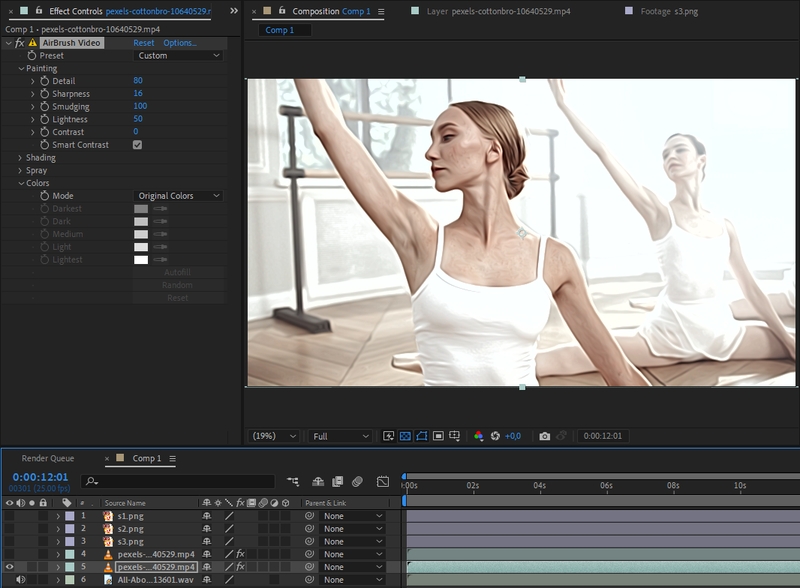
Puede agregar el brillo usando el efecto Tono/Saturación:
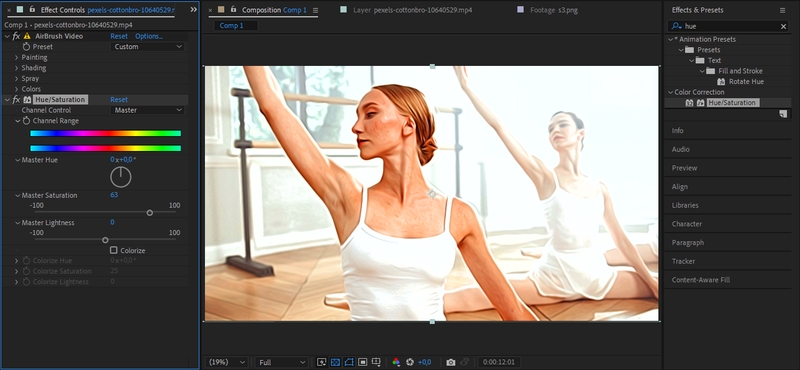
La combinación de efectos se ve así:
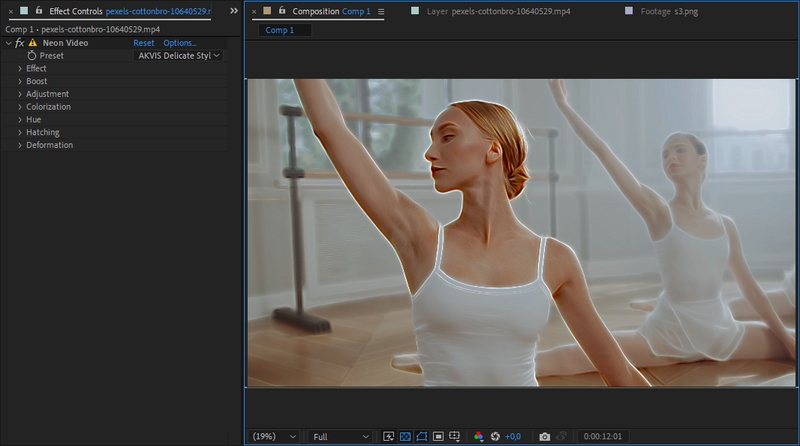
- Paso 5. Solo queda crear un remolino de copos de nieve. Seleccione la capa superior con copos de nieve, active el cronómetro en las propiedades de capa y configure la rotación a 360 grados en sentido horario. Para la capa intermedia, configure la rotación a 360 grados en sentido antihorario. La última capa se escalará al 200%.
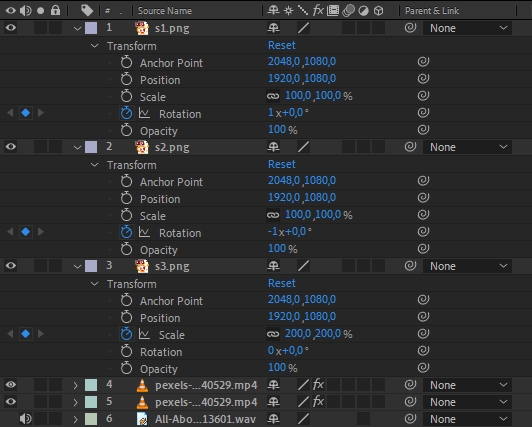
- Paso 6. Seleccione el comando Archivo -> Exportar -> Agregar a la cola de renderizado para exportar el archivo de vídeo. En este ejemplo, aplicamos Posterizar tiempo = 8.
